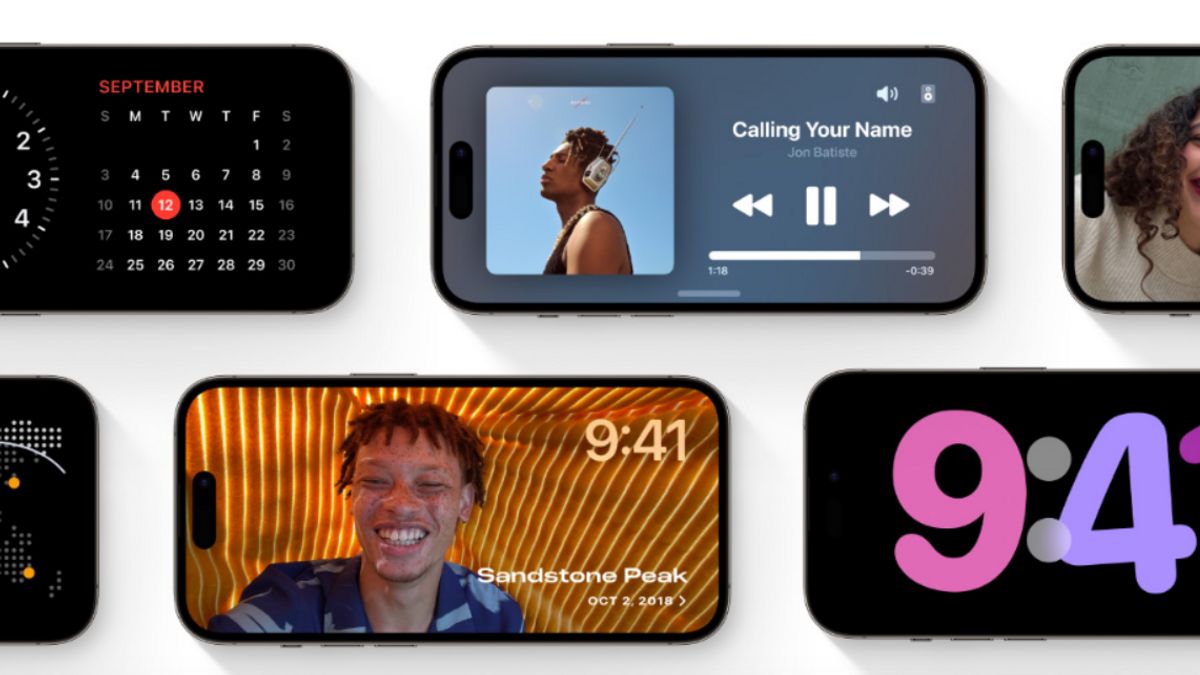جاكرتا - ميزة دائما على العرض (AOD) ليست اكتشافا جديدا في عالم التكنولوجيا. هذه الميزة موجودة منذ عام 2009 ، لكن Apple أضافت للتو الميزة إلى إصدار iOS 16.2 العام الماضي.
تماما مثل ميزة AOD بشكل عام ، يمكن لميزة AOD على أجهزة iOS رؤية التاريخ والطقس والساعات والأدوات المطلوبة دون الحاجة إلى تشغيل الشاشة. تستمر Apple في تحسين هذه الميزة ، حتى آخر تحديث لنظام التشغيل الخاص بها ، وهو iOS 17.2.1.
في أحدث إصدار من iOS ، يمكن لمستخدمي iPhone تمكين ميزة AOD تلقائيا من خلال مرشح التركيز ، وهي ميزة تساعد المستخدمين على التركيز وتقليل الاضطرابات ، وتطبيق Shorcut. كما أن كيفية تمكين الميزة ليست صعبة.
لتنشيط AOD من خلال مرشح التركيز ، نقلا عن 9to5mac ، تحتاج إلى فتح الإعدادات على أجهزة iPhone 14 Pro وما فوق. تأكد من أن الجهاز الذي استخدمه إصدار iOS 16.4 أو الأحدث.
بعد ذلك، انقر فوق قائمة التركيز وحدد نوع التركيز الحالي أو إنشاء نوع جديد. بعد تحديد نوع التركيز المطلوب، انحرر الشاشة لأسفل لعرض خيار إضافة فلتر، ثم حدد قائمة دائما على الشاشة.
تأكد من أن ميزة AOD الخاصة بك قيد التشغيل قبل النقر فوق خيار إضافة في الزاوية العلوية اليمنى. تلقائيا ، تكون ميزة AOD الخاصة بك نشطة بالفعل ويمكنك رؤية إشعارات مختلفة دون الحاجة إلى فتح شاشة القفل.
طريقة أخرى لتنشيط ميزة AOD هي باستخدام تطبيق Shorcut. افتح التطبيق وانقر فوق علامة زائد في الزاوية العلوية اليمنى، ثم حدد الإضافة عمل. بعد ذلك ، ابحث عن قائمة إعداد دائما على العرض في مربع البحث.
إذا كان قد ظهر ، فانتقل إلى زر التمكين حول التعديلات التي تريدها في الميزة. بعد ذلك ، انقر فوق الانتهاء من ذلك في الزاوية اليمنى العليا من الشاشة لإكمال إعدادات ميزة AOD. الآن ، يتم تشغيل ميزة AOD على جهازك تلقائيا.
The English, Chinese, Japanese, Arabic, and French versions are automatically generated by the AI. So there may still be inaccuracies in translating, please always see Indonesian as our main language. (system supported by DigitalSiber.id)